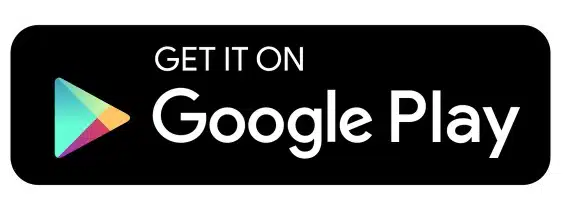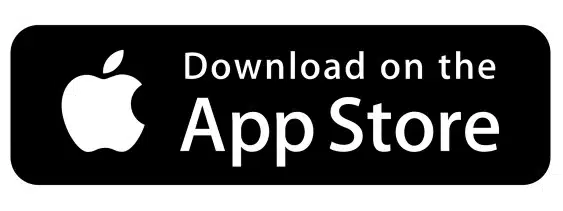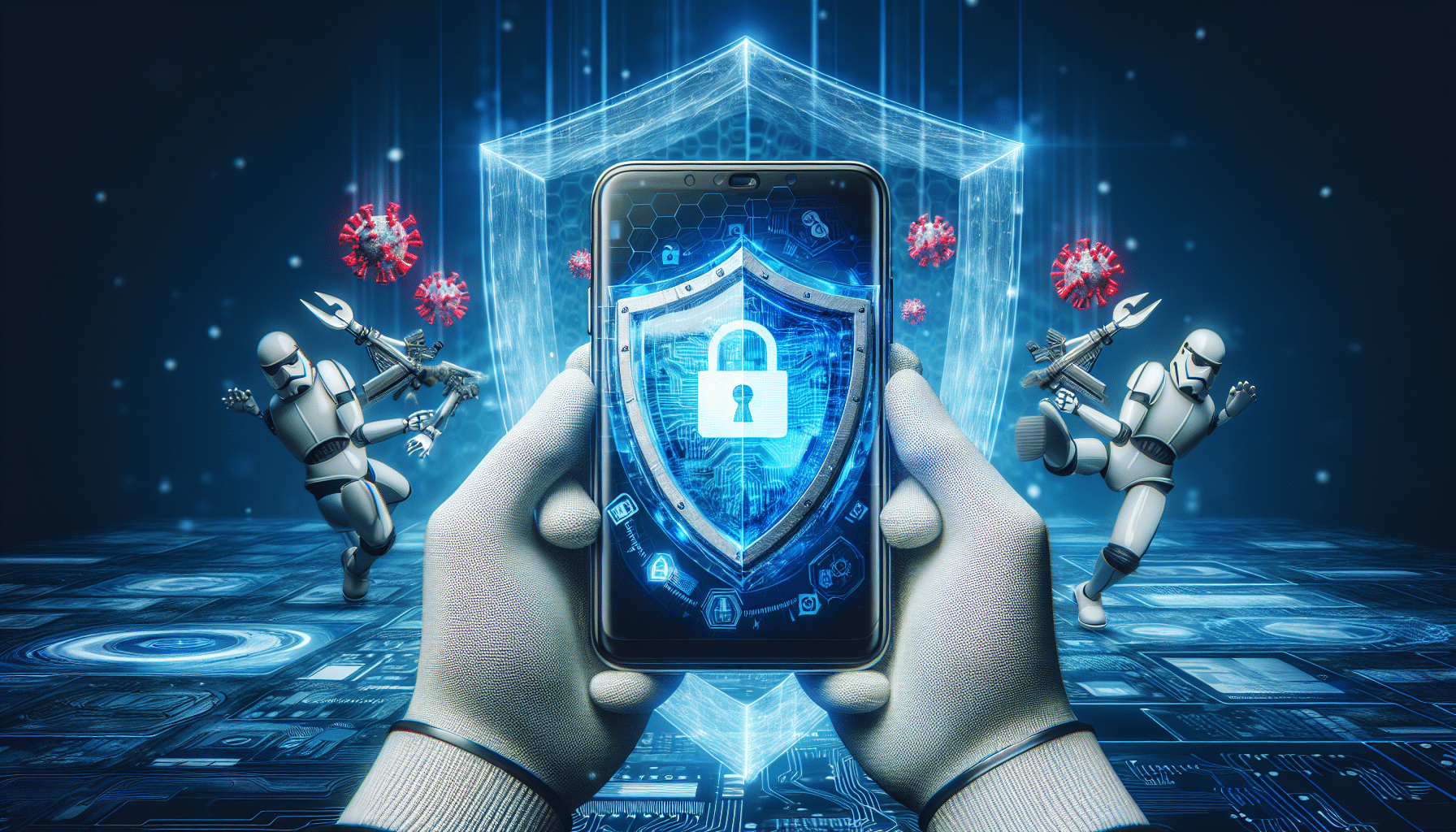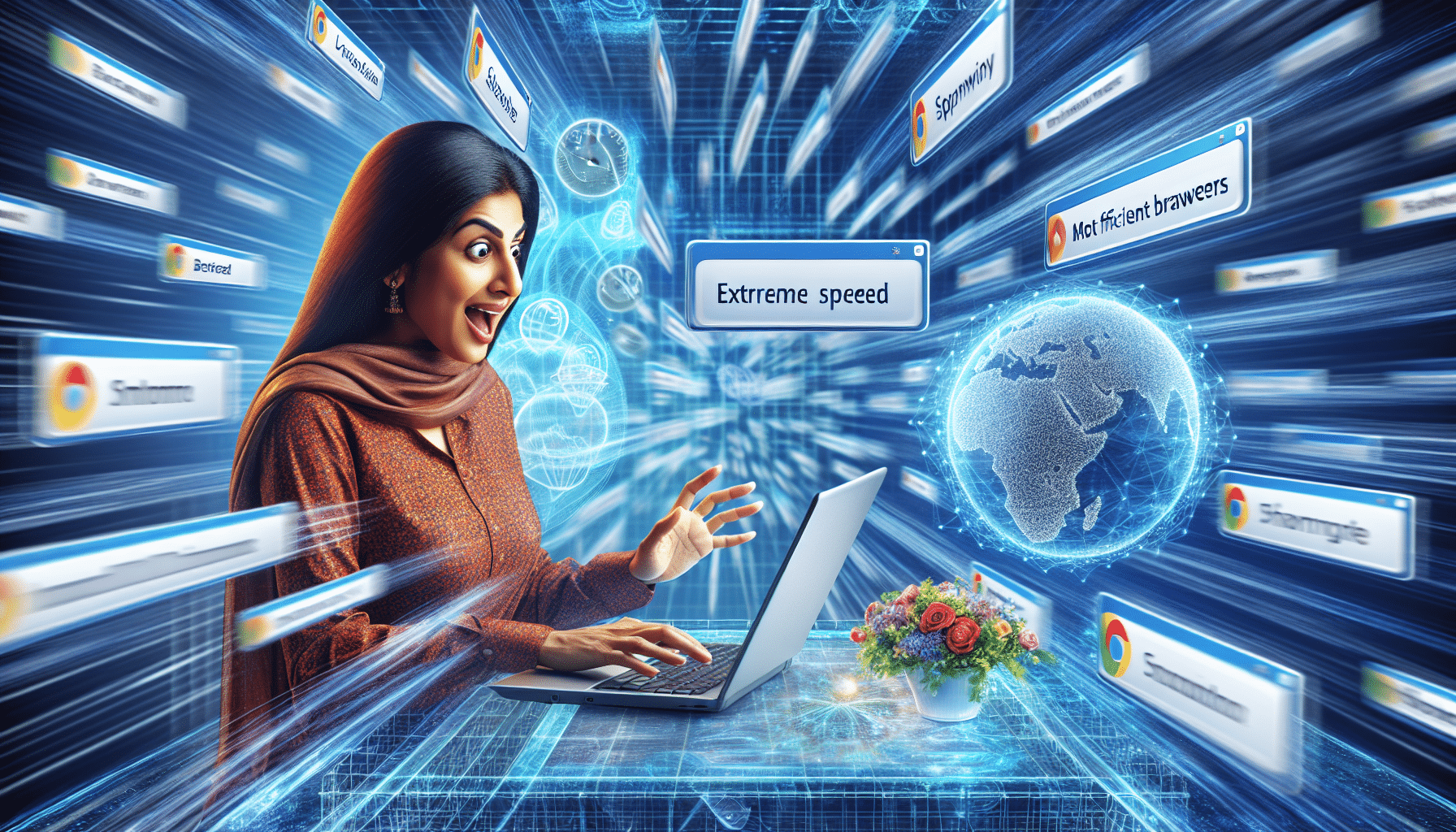廣告
您能想像無需大螢幕或電視就能欣賞自己喜歡的電影或進行令人印象深刻的演示嗎?透過 Epson iProjection,您的手機將成為可以隨身攜帶的便攜式電影院。這項創新功能不僅非常方便,還可以讓您在任何地方與朋友和家人分享特殊時刻,無論是在公園、聚會,還是在旅行時。
Epson iProjection 是一款革命性的應用程序,它使您能夠將內容從行動裝置直接投影到相容的 Epson 投影機。它是如何運作的?該應用程式採用無線連接,無需電纜和複雜的設定。這意味著無論您身在何處,都可以在幾分鐘內開始欣賞媒體。
在本文中,我們將深入探討如何充分利用 Epson iProjection。從應用程式的安裝和設定到優化觀看體驗的實用技巧,我們將逐步指導您,以便您可以將手機轉變為功能強大且用途廣泛的工具。
我們還將探索該應用程式的主要功能,例如投影不同類型檔案的能力以及如何使用分割畫面功能進行同時進行多工作業。我們還將討論 Epson iProjection 如何成為需要在商務會議上進行有影響力的簡報的專業人士的寶貴工具。
廣告
無論您是電影愛好者、忙碌的專業人士,還是僅僅尋找創新內容分享方式的人,Epson iProjection 都能滿足您的需求。準備好探索一種享受多媒體內容的新方式,享受只有此應用程式才能提供的便利性和靈活性。
參見:
初始設定:準備您的設備和投影儀
在進入便攜式劇院體驗之前,準備好行動裝置和愛普生投影機以確保順暢的連接至關重要。 Epson iProjection 應用程式是實現這一轉變的關鍵,適用於 iOS 和 Android 裝置。
廣告
首先,請確保您的 Epson 投影機與 iProjection 應用程式相容。支援 Epson PowerLite 和 Epson EX 系列等熱門型號,但查看使用手冊總是好主意。
從行動裝置上的 App Store 或 Google Play Store 下載 iProjection 應用程式。確保您的裝置與 Epson 投影機連接到同一個 Wi-Fi 網路。穩定的網路對於避免放映期間的中斷至關重要。
開啟投影機並進入設定選單。導航至網路選項並選擇您在行動裝置上使用的 Wi-Fi 網路。如果需要,請輸入密碼。
投影機連接到您的 Wi-Fi 網路後,在您的行動裝置上開啟 iProjection 應用程式。該應用程式應該會自動檢測投影機。如果沒有,您可以手動輸入投影機的 IP 位址,您可以在投影機的網路設定部分找到該位址。
建立連線後,您的行動裝置將成為投影機的遙控器,讓您以無線方式選擇和投影內容。現在,您已準備好隨時隨地享受電影體驗。
選擇內容:電影和簡報
一旦您的裝置和投影機連接起來,下一步就是選擇您想要投影的內容。 iProjection 應用程式提供多種選擇,從儲存在裝置上的影片到儲存在雲端的商業簡報。
對於電影,您可以直接從圖庫或雲端儲存服務(如 Google Drive 或 Dropbox)存取影片檔案。 iProjection 應用程式支援多種視訊格式,包括 MP4 和 AVI。只需選擇您想要投影的文件,應用程式就會開始將其傳輸到投影機。
如果您正在準備簡報,iProjection 還可以輕鬆投影 PowerPoint、PDF 和 Word 文件。您可以直接從應用程式開啟這些檔案並在簡報中使用它們。此外,iProjection 還提供虛擬雷射指示器和註釋功能等附加工具,這些工具對於在演示過程中突出顯示關鍵點非常有用。
對於那些喜歡線上串流媒體的人來說,iProjection 允許投影來自 YouTube 和 Netflix 等流行應用程式的內容。然而,需要注意的是,投影的品質在很大程度上取決於您的網路連線速度。快速穩定的連線將確保不間斷的觀看體驗。
投影設定:優化影像和聲音質量
投影品質對於便攜式劇院體驗至關重要。 Epson iProjection 提供了一系列設置,可優化影像和聲音,確保高品質的觀看效果。
若要調整影像,請導覽至 iProjection 應用程式的設定選單。在這裡您可以找到更改投影解析度、亮度、對比度和色溫的選項。根據您的環境,您可能需要調整這些設定以獲得最佳影像品質。例如,在黑暗的房間裡,您可以降低亮度以避免眼睛疲勞。
梯形校正是 iProjection 提供的另一個重要功能。即使投影機沒有直接放在螢幕前面,此功能也允許您將投影影像的形狀調整為完美的矩形。當您處於狹小空間且無法將投影機放置在理想位置時,此功能特別有用。
聲音也是放映體驗的一個重要組成部分。一些愛普生投影機配有內建揚聲器,可在小環境中提供可接受的音質。但是,為了獲得更身臨其境的劇院體驗,建議連接外部揚聲器。這可以透過藍牙或使用音訊線輕鬆完成。
在 iProjection 應用程式中,您還可以調整音量和音訊時間,以確保聲音與投影影像完美對齊。
不同環境下的可移植性和配置
使用 Epson iProjection 的最大優勢之一是其便攜性。使用此應用程式和相容的愛普生投影儀,您可以在幾分鐘內將任何位置變成家庭劇院或會議室。接下來,我們將探討如何在不同的環境中設定投影機以最大限度地提高您的體驗。
對於室內投影,例如在客廳或臥室,請確保有白色的表面或投影螢幕以獲得最佳影像品質。如果您沒有投影螢幕,那麼純白色的牆壁也是一個不錯的選擇。調整投影機和投影表面之間的距離以達到所需的影像大小。
在露台或花園等戶外環境中,考慮環境照明非常重要。由於陽光的原因,白天投影可能會比較困難,因此建議在黃昏或晚上進行投影。使用便攜式投影螢幕來提高影像品質,並確保投影機放置在安全穩定的位置。
對於工作場所或會議室的演示,愛普生投影機的便攜性使您可以輕鬆地在不同的房間或建築物之間移動。如果投影機是內建電池的型號,請確保投影機已充滿電,或攜帶電源轉接器。 iProjection 應用程式還允許您共享行動裝置的螢幕,這對於協作演示來說非常理想。
維護和故障排除
為了確保您的愛普生投影機長期保持最佳效能,定期進行維護並準備好排除常見問題非常重要。
首先定期清潔投影機。灰塵和污垢會積聚在鏡頭上並影響影像品質。使用柔軟的超細纖維布清潔鏡頭,並確保在清潔前關閉投影機並拔下電源插頭。另外,檢查通風口並清除任何障礙物以防止過熱。
如果您遇到連線問題,請確認投影機和行動裝置都連接到同一個 Wi-Fi 網路。重新啟動兩個裝置通常可以解決連線問題。如果問題仍然存在,請檢查投影機和 iProjection 應用程式是否有可用的韌體更新。
如果您遇到影像品質問題,例如影像模糊或扭曲,請檢查 iProjection 應用程式中的焦點和梯形校正調整。確保投影機放置在穩定的位置並且與投影表面保持適當的距離。
如果聲音不清晰或不同步,請檢查 iProjection 應用程式中的音訊設定。確保您的揚聲器已正確連接並且正常運作。如果您使用外部揚聲器,請確保它們與投影機相容且音訊線狀況良好。
使用 Epson iProjection 的優點和局限性
Epson iProjection 應用程式提供了許多好處,使其成為娛樂和工作中寶貴的工具。然而,也有一些需要牢記的限制。
在所有優點中,易用性特別突出。 iProjection 使用者介面直觀,可快速輕鬆地進行設定。能夠從各種來源(包括裝置的圖庫、雲端儲存和串流媒體應用程式)投射內容,提供了極大的靈活性。
另一個優點是便攜性。將您的行動裝置轉變為便攜式投影機的能力意味著您可以享受影院體驗或在任何地方進行演示。這對於經常旅行或需要在不同地點進行演示的人來說特別有用。
愛普生投影機所能實現的影像和聲音品質是另一個顯著的優勢。透過 iProjection 應用程式中的詳細設置,您可以優化投影品質以適應不同的環境和需求。
然而,也有一些限制需要考慮。在連接性較差的地區,依賴穩定的 Wi-Fi 網路可能會成為一種障礙。如果沒有穩定的連接,串流內容可能會中斷,從而影響觀看體驗。
此外,雖然許多 Epson 投影機都與 iProjection 相容,但並非所有型號都相容。在投資此解決方案之前,檢查投影機的相容性非常重要。
另一個限制是某些投影機型號中整合的聲音的品質。雖然內建揚聲器足以滿足小型環境的需求,但它可能無法提供沉浸式影院體驗的最佳音質,這可能需要購買額外的外部揚聲器。
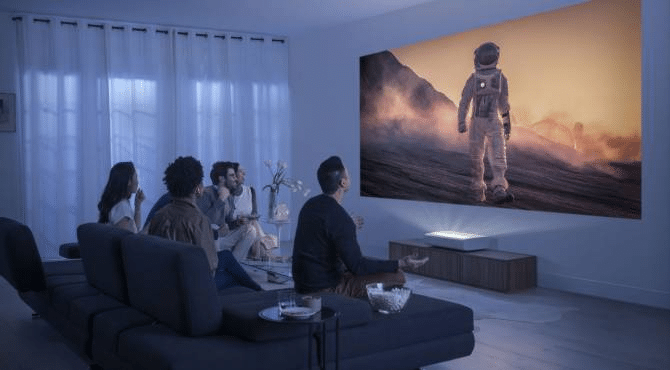
結論
總而言之,使用 Epson iProjection 將您的手機變成便攜式劇院是一種創新且實用的解決方案,可讓您在任何地方欣賞電影和演示。該應用程式提供了廣泛的功能,使初始設定、內容選擇以及優化影像和聲音品質變得更加容易。 iProjection 相容於 iOS 和 Android 裝置以及多種 Epson 投影機型號,是一款適合家庭和商業環境的多功能工具。
此外,便攜性是使用 Epson iProjection 的主要優勢之一。無論您是在家、在工作還是在戶外,這款應用程式都能讓您隨處享受戲院般的體驗。能夠從不同來源(例如裝置的圖庫、雲端儲存和串流應用程式)進行投影,為您的觀看體驗增添了極大的靈活性。
然而,請務必記住一些限制,例如需要穩定的 Wi-Fi 連接,並且可能需要外部揚聲器才能獲得更身臨其境的聲音體驗。檢查投影機的兼容性並考慮環境照明條件以確保最佳投影品質也很重要。
簡而言之,對於那些尋求高品質、便攜式劇院體驗的人來說,Epson iProjection 是一個絕佳的選擇。透過正確的準備和設置,您可以隨時隨地欣賞自己喜歡的電影和節目。